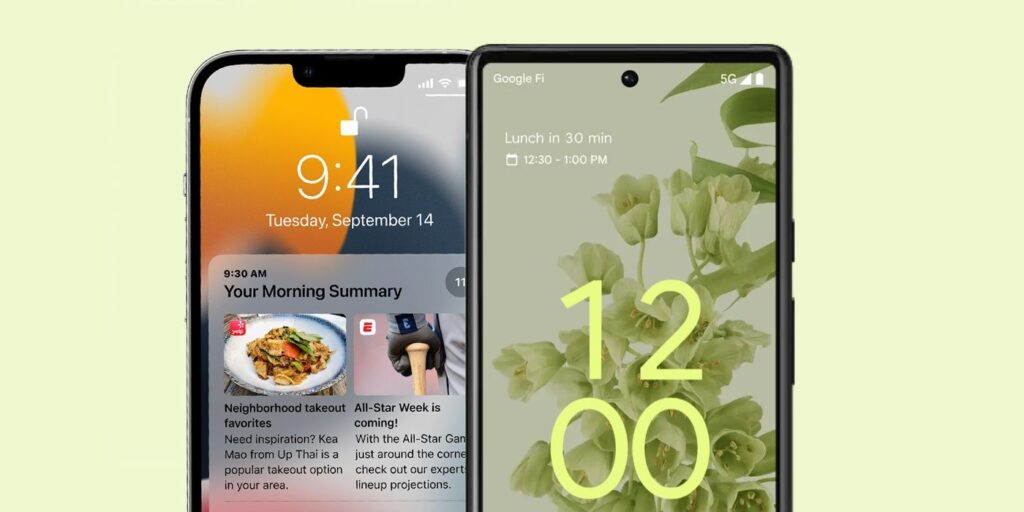Cambiar datos de un iPhone a un nuevo dispositivo Android requerirá una importante aplicación de Google, una conexión Wi-Fi estable, un cable de alimentación y algo de tiempo.
La decisión de reemplazar un iPhone con un teléfono Android puede parecer una tarea abrumadora al principio, pero las herramientas están disponibles en ambos sistemas operativos que hacen que la transición sea una experiencia más fluida. Los usuarios necesitarán descargar una aplicación de Google en el dispositivo iOS para hacer una copia de seguridad de todo tipo de datos. También deberán desactivar algunas funciones del iPhone antes de finalizar la transferencia para asegurarse de que no queden mensajes o llamadas sin respuesta en el dispositivo anterior.
Hay muchas razones para cambiar de un iPhone a un teléfono Android. Una de las principales razones podría ser la flexibilidad general de Android en términos de funcionalidad, que muchos usuarios más expertos en tecnología tienden a valorar. Otro gran vendedor es que Android y Google van de la mano, y este último actualiza constantemente sus aplicaciones para proporcionar mejores funciones que harán que los usuarios de teléfonos móviles amen más el uso de sus dispositivos. Por supuesto, existe el simple hecho de que muchas empresas fabrican teléfonos Android de diferentes diseños, por lo que los usuarios tienen más modelos para elegir para satisfacer sus necesidades y preferencias estéticas.
Para comenzar a transferir datos desde un iPhone a un teléfono Android, los usuarios deben tener la última versión de la aplicación Google Drive instalada en el dispositivo iOS. Una vez que esté instalado, inicie sesión en Drive con la cuenta de Google que se asociará con el nuevo teléfono Android. Se puede crear una nueva cuenta de Google después de descargar Drive si el usuario aún no tiene una. El paso más importante y crucial es hacer una copia de seguridad de los datos útiles de una cuenta de iPhone e iCloud en Google Drive. Las fotos irán a Google Photos. Los contactos se transferirán a Contactos de Google. Los eventos del calendario se reflejarán en Google Calendar. Tenga en cuenta que existen ciertas limitaciones para estas copias de seguridad. Por ejemplo, las fotos organizadas en álbumes no se respaldarán en Google Photos. Del mismo modo, los usuarios que usan aplicaciones y servicios de terceros para organizar y almacenar contactos, eventos de calendario y contenido de fotos y videos tampoco se respaldarán.
Copia de seguridad y transferencia de iPhone a Android
Asegúrese de que el iPhone del que se realiza la copia de seguridad tenga una conexión Wi-Fi estable antes de iniciar el proceso. Inicie Google Drive y toque ‘Menú’ (icono con tres líneas horizontales). Pegar ‘Ajustes’ entonces ‘Respaldo.’ Los usuarios tendrán la opción de realizar una copia de seguridad ‘Contactos’, ‘Eventos del calendario’, ‘Fotos y Videos’, o los tres. Cualquier copia de seguridad anterior realizada se sobrescribirá con la nueva. Toque en cada uno para cambiar el interruptor a la posición de encendido para los servicios que deben transferirse. Grifo ‘Comenzar respaldo’ para comenzar el proceso. Una copia de seguridad completa puede llevar varias horas, así que asegúrese de que haya una conexión a Internet estable y de que haya suficiente tiempo asignado para que finalice la transferencia. Además, asegúrese de que el iPhone tenga suficiente duración de batería conectándolo a una fuente de alimentación.
Una vez que el proceso de copia de seguridad ha concluido, es hora de apagar iMessage y FaceTime en el iPhone para que los mensajes enviados o las llamadas realizadas por otros usuarios de Apple no se queden atrapados en el limbo del chat. Con la tarjeta SIM del usuario aún dentro del iPhone, vaya a Ajustes, desplácese hacia abajo y toque ‘Mensajes’. Cambiar el ‘iMessage’ Desactive para dejar de enviar y recibir mensajes en el servicio. Volver a ‘Ajustes’ y toque ‘FaceTime’. Cambiar el ‘FaceTime’ Desactive para evitar que las personas intenten realizar una videollamada.
Transfiera la tarjeta SIM e inicie sesión con la misma cuenta de Google que utilizó durante la copia de seguridad para comenzar a usar el teléfono Android. Todos los datos de contactos, calendarios y fotos protegidos en Drive deben transferirse automáticamente a sus respectivas contrapartes de la aplicación de Google. Desafortunadamente, cualquier aplicación que no sea de Google instalada previamente en el iPhone deberá volver a descargarse en el dispositivo Android, y es posible que las aplicaciones premium también tengan que comprarse nuevamente.
Fuentes: Android, App Store, Google